รับรีจิสทรีที่สะอาดสำหรับ Windows 7 ทำความสะอาดรีจิสทรีด้วยตนเอง โปรแกรมทำความสะอาดที่ดีที่สุด
การเปลี่ยนแปลงทั้งหมดในคอริสตูทอาจได้รับการแก้ไขในรีจิสทรี (ฐานข้อมูล Windows) ในกรณีที่พีซีใช้งานเพียงเล็กน้อย ฐานข้อมูลจะขยายออกไป และมีการสร้างบันทึกจำนวนมากเพื่อให้สามารถให้อภัยและได้รับการอภัยโทษจำนวนมาก เพื่อเพิ่มประสิทธิภาพ เร่งประสิทธิภาพการทำงานของคอมพิวเตอร์ ความจำเป็นในการทำความสะอาด รีจิสทรีของ Windows 7, 8, 10.
Nayimovіrnіshe, คุณไม่เห็นการเพิ่มขึ้นอย่างมากของผลผลิต แต่จะไม่มีการเพิ่มประสิทธิภาพของ zavoi ที่ต้องการทิ้งทุกอย่างไว้ใน zanedbanosti ที่เท่ากัน Dodatkovo แนะนำให้ทำการจัดเรียงข้อมูล vikonati ของรีจิสทรีของ Windows คุณสมบัติระบบปฏิบัติการมาตรฐานไม่อนุญาตให้คุณทำความสะอาดรีจิสทรีของ Windows ดังนั้นเราจึงสามารถดูโปรแกรมพิเศษได้ คู่มือการใช้งานการทำความสะอาด
ตัวล้างรีจิสทรี
ใช้โปรแกรมที่ไม่ระบุชื่อที่ล้างข้อมูลรีจิสทรี แต่จะไม่ปิดการทำงานของโปรแกรม ไม่เช่นนั้นอาจเป็นอันตรายต่อคอมพิวเตอร์ รองรับความจำเป็นในการแจกจ่ายที่สำคัญไปยังรีจิสทรี ขอโทษ Windowsหรือเพื่อนำไปสู่การเปิดตัวระบบปฏิบัติการซึ่งเป็นไปได้ที่จะชนะเครื่องมืออัปเดตระบบ ก่อนโปรแกรมสุดท้ายที่นับงบของงานสามารถดู:
- CCleaner
- ยูทิลิตี้ระบบ Comodo
- Windows Cleaner
- Wise Registry Cleaner
ตัวอย่างเช่น รายงานจะถูกตรวจสอบโดยการทำความสะอาดรีจิสทรี ภาคผนวกของ Windowsภายใต้ข้อ 1 โปรดติดตั้ง CCleaner เรียกใช้ CCleaner ไปที่ส่วน "รีจิสตรี" องค์ประกอบทั้งหมดถูกทำเครื่องหมายไว้ด้านหลังล็อค ฉันแนะนำให้ปล่อยทิ้งไว้ กดปุ่ม "สแกนหาปัญหา" ตรวจสอบความสมบูรณ์ของกระบวนการ จากนั้นกดปุ่ม "ถูกต้อง"
นอกจากนี้ ให้คลิก “ดังนั้น” เพื่อให้คุณสามารถสร้างสำเนาสำรองของรีจิสทรีในทุกการเปลี่ยนแปลง ระบุไฟล์ reg โฟลเดอร์บันทึกของชื่อนั้น คลิก "บันทึก" เพื่อไม่ให้แก้ปัญหาทีละรายการ ให้คลิก "แก้ไขที่ได้รับมอบหมาย" และตรวจสอบจนสิ้นสุดกระบวนการ
ปิดหน้าต่างของโปรแกรม โปรแกรม okrim diїทำความสะอาดรีจิสทรีของ Windows คุณสามารถทำความสะอาดระบบในแฟลชและเพิ่มความเร็วของบริการเพื่อเพิ่มประสิทธิภาพระบบปฏิบัติการ ดูกระบวนการเดือนละครั้งบ่อยขึ้น
ทำความสะอาดรีจิสทรีด้วยตนเอง
ถ้าคุณไม่เชื่อถือโปรแกรม คุณสามารถล้างรีจิสทรีด้วยตนเอง ยืมกระบวนการนานกว่าหนึ่งชั่วโมงและแก้ไขคำขอโทษที่จะไม่ไป กระบวนการล้างบันทึก PZ ที่ถูกลบออกจากรีจิสตรีซึ่งถูกละไว้และล้างรายการอัตโนมัติ
หมายเหตุ: คำสั่งนี้ได้รับการยอมรับเพื่อรับทราบ koristuvachiv รีจิสทรี Poshkodzhennya อาจมาพร้อมกับปัญหาที่สำคัญและการให้อภัย
สร้างจุดคืนค่าระบบหรือสร้างสำเนาสำรองตามที่อธิบายไว้ด้านล่าง สร้างรายการของตัวแก้ไขในรีจิสทรีของ Windows 7, 8, 10 กดไฟล์แล้วส่งออก
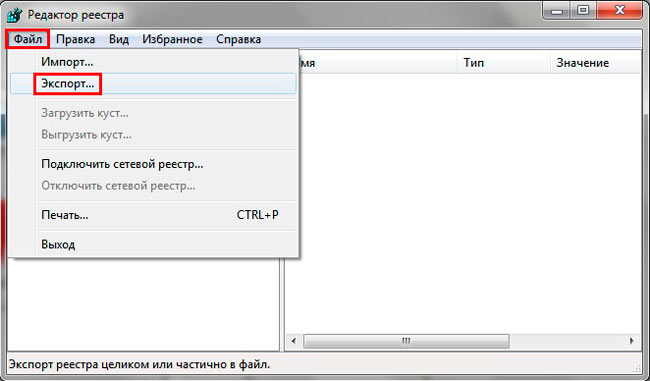
เลือกช่วง "การลงทะเบียนทั้งหมด" ระบุชื่อ (ตัวอักษรละติน) ที่บันทึกโฟลเดอร์ คลิก "บันทึก" เพื่อตำหนิปัญหาที่ไม่สำคัญ คุณสามารถกู้คืนไฟล์ reg ได้มากเกินไป
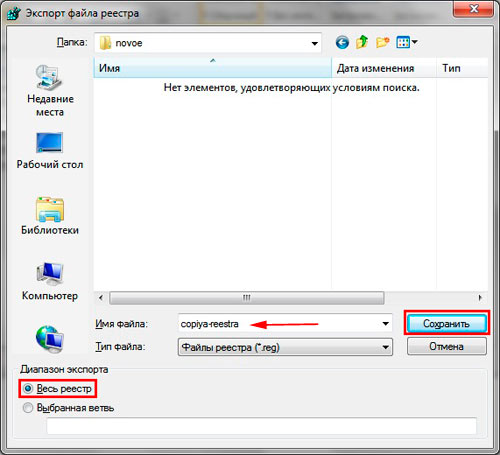
ทางด้านซ้ายของรีจิสทรี มีโครงสร้างการแจกแจงแบบต้นไม้ ขยายส่วนขยาย HKEY_CURRENT_USER จากนั้นขยายซอฟต์แวร์ ซอฟต์แวร์รวบรวมข้อมูลเกี่ยวกับซอฟต์แวร์ที่ติดตั้ง (หากลบออก) ตอนนี้ล้อชื่อของโปรแกรมตามที่คุณเห็น คลิกขวาที่ดิวิชั่นที่มองเห็น เลือก "มองเห็น" ในเมนู คลิก "ดังนั้น"

ตอนนี้กด Ctrl + F เพื่อคลิกแถวค้นหา เขียนชื่อโปรแกรม shukano ตั้งค่าพารามิเตอร์ดังในภาพหน้าจอ คลิกที่ "รู้ระยะทาง" ตรวจสอบจุดสิ้นสุดของการค้นหา ถ้าคุณรู้จัก pov'yazan พวกเขาจะแบ่งการลงทะเบียนด้วยการสุ่มวลี ดูพวกเขา จากนั้นกด F3 เพื่อทราบผลลัพธ์ถัดไป ดูลิงก์ทั้งหมดด้วยตนเอง และทำตามขั้นตอนซ้ำ
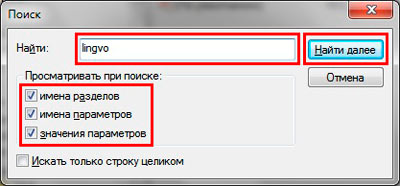
การทำความสะอาดรีจิสทรีของ Windows ไม่ได้รับการอัพเดต โปรแกรมจำนวนมากสร้างพารามิเตอร์ เพื่อให้เราสามารถเริ่มต้นได้ทันทีจากระบบจนถึงชั่วโมงถัดไป หากต้องการบันทึกกระบวนการนี้ ให้อ่านบทความ ป้อนอัตโนมัติในรีจิสทรีของ Windows
Porada : ติดตั้งถูกวิธี ต้องการโปรแกรม. วิธีล้างโปรแกรม อ่านวิธีลบโปรแกรมใน Windows ด้วยรีโมตที่เหมาะสม โปรแกรมที่เพียงพอจะล้างร่องรอยที่รีจิสทรี
วิธีทำความสะอาดรีจิสทรีของ Windows 7, 8, 10 อย่างถูกต้อง โปรแกรมเพื่อประหยัดเวลาสองสามชั่วโมง retelnіshe vykonayut ตั้งค่างาน
สวัสดี shanovni vіdvіduvachi
รีจิสทรีเป็นฐานหลักที่รวบรวมข้อมูลทั้งหมดเกี่ยวกับคอมพิวเตอร์ การปรับแต่ง โปรแกรม ระบบปฏิบัติการ และอื่นๆ อีกมากมาย ภายใต้ชั่วโมงการทำงานฉันจะสร้างจากศูนย์กลางของภูมิภาคจะมีการโต้ตอบอย่างต่อเนื่อง จึงไม่แปลกที่จะพบส่วนเล็กๆ ของโค้ดและไฟล์ขนาดเล็กที่นี่ซึ่งใช้งานไม่ได้ ทุกอย่างจะต้องถูกนำไปอัพเกรดเครื่องจักรหุ่นยนต์ เพื่อขจัดปัญหาดังกล่าว ควรทำความสะอาดรีจิสทรีของ Windows 7 รวมทั้งจัดเรียงข้อมูล ขั้นตอน Vykoristannya tsikh ฉันต้องการให้เดือนละครั้งเพื่อใช้ประโยชน์จากการครอบครองสถานที่ที่จะจดจำเพื่อดำเนินการต่อชั่วโมงของระบบปฏิบัติการหุ่นยนต์ เป็นไปได้ที่จะเติบโตอย่างอิสระ แต่ดีกว่าซอฟต์แวร์ vikoristati ของผู้ค้าปลีกหลายราย
โปรแกรมนี้ถือเป็นหนึ่งในโปรแกรมที่ได้รับความนิยมและมีประสิทธิภาพมากที่สุดในการล้างไฟล์ที่ไม่จำเป็นของคอมพิวเตอร์ วอห์นฟรีสำหรับ บ้าน koristuvannyaซึ่งไม่สามารถพูดถึงความสมบูรณ์ของเครื่องมือในส่วนนี้ได้ ด้วยเหตุนี้ ฟังก์ชันจึงไม่จำกัด ความคิดเห็นเดียว - ไม่มีการสนับสนุนลำดับความสำคัญสำหรับลูกค้า
เป็นสิ่งสำคัญที่ผู้ค้าปลีกทุกเดือนจะเผยแพร่การอัปเดต คุณสามารถหาข้อมูลเกี่ยวกับพวกเขาได้จากใครหลังจากขอความช่วยเหลือ ตรวจสอบสำหรับการอัพเดต” ซึ่งอยู่ที่ด้านล่างของหน้าต่าง
CCleaner ไม่มีตัวเลือก ไม่จำเป็นต้องอธิบายพวกเขา ฉันจะบอกคุณเกี่ยวกับไฮไลท์:

ข้อดี:
ขยายบนพื้นฐานฟรี
ฟังก์ชั่นที่กว้าง
อินเทอร์เฟซอัจฉริยะอย่างสังหรณ์ใจ
ทำงานในระบบที่มีขนาดต่างกัน
ก๋วยเตี๋ยว:
รหัสปิด - ไม่สามารถใช้ฟังก์ชันอื่นได้โดยเฉพาะตามความต้องการของคุณ
ก่อนหน้านี้ โปรแกรมทำงานบน Windows เท่านั้น แต่ได้รับการแก้ไขแล้วในเวอร์ชันที่ใหม่กว่า
Wise Disk Cleaner( )
ทาโกจิ อาหารเสริมที่ไม่มีค่าใช้จ่าย. ผู้ค้าปลีกวางตำแหน่งโยคะที่เห็นได้มากที่สุดในโลก Warto ระบุทันทีว่าการค้นหาเสร็จสิ้นโดยอัตโนมัติและไม่จำเป็นต้องดำเนินการด้วยตนเอง เป็นสิ่งสำคัญที่โปรแกรมได้รับการออกแบบมาให้ทราบข้อมูลเพิ่มเติมล่วงหน้า นอกจากนี้ ควรสังเกตว่าเครื่องมือต่างๆ ได้รับการถ่ายโอนกลับมาที่นี่ ซึ่งช่วยให้คุณสามารถล้างข้อมูลบางส่วนของไฟล์ เพื่อให้คุณแก้ไข อัปเดต และอัปเดตอื่นๆ ได้
โปรแกรมมีแท็บมากมาย Persha เพื่อทำการสแกนมาตรฐาน อันต่อไปกด "Cleaning" ดูอะไร ไฟล์ที่ไม่จำเป็น, їхชิ้นส่วนและอื่น ๆ "smіttya" Navit อาจปรากฏพื้นที่เพิ่มเติมใน Winchester ต้องการแท็บเพิ่มเติมเพื่อช่วยให้คุณดีขึ้น
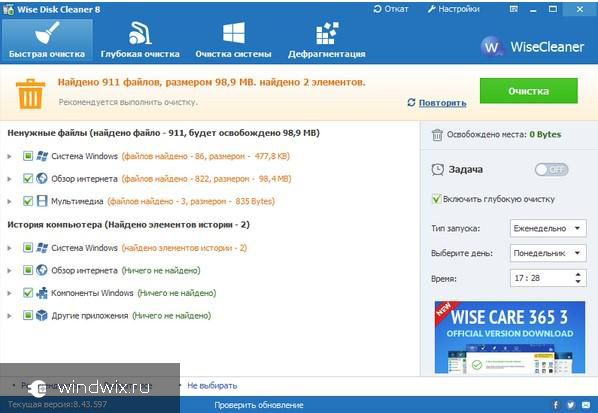
อีกด้านของโปรแกรมชื่อ " Gliboke ทำความสะอาด » ทำให้มีโอกาสเติบโตมากขึ้น ความต้องการ. มิฉะนั้น ดูเหมือนว่ากระบวนการนี้จะทำความสะอาดผู้ที่สูญเสียในครั้งแรก ขั้นตอนจะช่วยให้คุณขยายพื้นที่เพิ่มเติมบนฮาร์ดไดรฟ์ และเพิ่มประสิทธิภาพระบบทั้งหมดที่รีจิสทรี
แท็บที่สาม " ทำความสะอาดระบบเปิดโอกาสให้คุณจัดระเบียบ zayve ทั้งหมดจากภูมิภาค Windows". Tse ช่วยทำความสะอาดครั้งละเกือบ 4 GB มันเป็นความจริง มันจะเกิดขึ้นในการเริ่มต้นครั้งแรกเท่านั้น เครื่องมือนี้จะทำความสะอาดส่วนที่เกินหลังการติดตั้ง อัปเกรด และใหม่กว่า
โอนแล้วด้วย” การจัดเรียงข้อมูล» ดิสก์ ฉันจะลองอีกครั้งเพื่อเพิ่มความเร็วให้กับหุ่นยนต์ของระบบ
ใช้วิธีแก้ปัญหาที่คล้ายคลึงกันเพื่อช่วยคุณล้างระบบปฏิบัติการจากเอกสารและคีย์ของคุณ คุณสามารถเลือกได้ตามความต้องการพิเศษ
ฉันสนับสนุนคุณบทความนี้จะช่วยให้คุณทำงานที่คอมพิวเตอร์ได้อย่างสะดวกสบาย สมัครสมาชิกและบอกเพื่อนของคุณเกี่ยวกับฉัน
Windows Registry เป็นฐานข้อมูลเพื่อดึงข้อมูลทั้งหมดเกี่ยวกับคอมพิวเตอร์และซอฟต์แวร์ที่ติดตั้งบนคอมพิวเตอร์ของคุณ งานหลักของรีจิสทรีของ Windows คือการบันทึกการกำหนดค่าของโปรแกรมต่าง ๆ ที่ติดตั้งบนคอมพิวเตอร์, ติดตั้ง ซอฟต์แวร์หรือเชื่อมต่อกับคอมพิวเตอร์ด้วยพารามิเตอร์อื่น ๆ ที่แนะนำโดย koristuvach ในการกำหนดค่าหรือเปลี่ยนฐานข้อมูลของคอมพิวเตอร์ คุณต้องมีความรู้เพียงพอ
สิ่งสำคัญคือต้องจำไว้ว่า ถ้ามันถูกป้อนเข้าไปในทะเบียน มันมีความเสี่ยงสูง และถ้าไม่ได้รับการปรับแต่งอย่างดี ระบบหุ่นยนต์ก็อาจยุ่งเหยิงได้ ดังนั้นขั้นตอนแรกคือการเปลี่ยนฐานข้อมูลของคอมพิวเตอร์จึงจำเป็นต้องสร้างสำเนาสำรอง
ทุกปีด้วยการติดตั้งและลบซอฟต์แวร์บ่อยครั้ง รายการที่ไม่จำเป็นจำนวนมากสะสมในรีจิสทรีรวมถึงส่วนเกิน ในโปรแกรมที่ห่างไกล, ให้อภัยลิงก์, ยากิ ระบุในโฟลเดอร์และไฟล์ที่ไม่รู้จักอยู่แล้วด้วย
หลังจากทำความสะอาดด้วยโปรแกรมป้องกันไวรัสแล้ว รีจิสทรีจะเต็มไปด้วยร่องรอยของไวรัส ไฟล์จะถูกเปิดเพื่อเรียกใช้งาน และบันทึกสำหรับลำดับดังกล่าวจะถูกลบออก
นอกจากนี้ จำเป็นต้องทำความสะอาด หากคุณได้ทดสอบเวอร์ชันทดลองของโปรแกรมแล้ว ระยะเวลาใช้งานฟรีได้หมดลงแล้ว สำหรับการติดตั้งใหม่อีกครั้งของ vikoristannya เท็จ คุณจะต้องดูมัน
วิธีทำความสะอาดรีจิสทรีของระบบ
การทำความสะอาดรีจิสทรีของ Windows 7 ทำได้สองวิธีหลักสำหรับความช่วยเหลือ:
- Windows Registry Editor ด้วยตนเอง;
- ความปลอดภัยของซอฟต์แวร์พิเศษ
การทำความสะอาดด้วยมือสามารถทำได้มากกว่านั้น ความรู้ koristuvachแล้วแต่ใครจะเข้าใจ Adzhe buvaє เมื่อคุณเห็นบันทึกจริงจากฐานระบบ โปรแกรมไม่สามารถปฏิบัติได้อย่างเหมาะสม
ตัวแก้ไขรีจิสทรีของ Windows
อันดับแรก สิ่งที่ obov'yazkovo ต้องทำต่อหน้าเขา วิธีทำความสะอาดด้วยตนเอง ทำสำเนาสำรอง
สำหรับ Windows 7 ให้กดปุ่ม "เริ่ม" และป้อนคำสั่ง regedit ติดต่อกัน จากการค้นหาบันทึกจะปรากฏขึ้นตามที่คุณควรไปเพื่อให้คุณสามารถกินใน smut ของบรรณาธิการใน smut
คลิกที่รายการ "ส่งออก" ที่เมนู "ไฟล์" บันทึกสำเนาของส่วนขยาย reg ที่นี่คุณสามารถบันทึกการลงทะเบียนซ้ำแล้วซ้ำอีกหรืออื่น ๆ ในการแจกจ่าย
หากต้องการล้างร่องรอยของโปรแกรมที่ถูกลบ ในส่วน "แก้ไข" เลือก "รู้" แล้วป้อนชื่อของคุณ ในขณะที่แสดงบันทึกด้วยชื่อของโปรแกรม ให้คลิกขวาที่เมาส์ในเมนู splicing เลือก "View" จากนั้นใช้ปุ่ม F3 เพื่อดูรีจิสทรีทั้งหมดและดูรายการที่ไม่จำเป็นสำหรับเรื่องตลก
โปรแกรมทำความสะอาดที่ดีที่สุด
มากกว่า ด้วยตนเองการทำความสะอาดและการแยกการรับรู้สำหรับโปรแกรมใดๆ สิ่งที่ดีที่สุดคือ CCleaner, Registry Mechanic, TweakNow Regcleaner และ Registry Healer ซึ่งสามารถซื้อได้จากเว็บไซต์ทางการฟรี
คุณยังสามารถใช้ยูทิลิตี้ Privazer ซึ่งไม่มีค่าใช้จ่ายอีกด้วย ล้างทะเบียนไม่พอ แต่ดีกว่า หน่วยความจำในการทำงานพื้นที่บนฮาร์ดไดรฟ์สำหรับไฟล์ที่ไม่จำเป็น
โปรแกรมทั้งหมดทำงานบนหลักการเดียวกัน - เพื่อสแกนทะเบียนและลบคำขอโทษ รวมถึงการส่งบันทึกไปยังไฟล์รายวัน จากการสแกน โปรแกรมจะแสดงรายการบันทึกที่สามารถดูได้อย่างปลอดภัย โปรแกรม Deyakі เช่น Registry Mechanic สร้างโดยอัตโนมัติก่อนลบ สำเนาสำรองไม่เพียงแต่ระเบียนที่เห็นเท่านั้น แต่ยังรวมถึงรีจิสทรีโดยรวมด้วย Zavdyaki їmสามารถจดจำได้ง่าย โรงสีด้านหน้า yakscho raptom schos ไม่เป็นเช่นนั้นจามรีochіkuvalos
พ.ร.บ.นี้ขอเสนอความเห็นเรื่องอาหาร วิธีทำความสะอาดรีจิสทรี คอมพิวเตอร์วินโดว์ 7 . ทะเบียนคืออะไร การกระจายตัวทับซ้อนกับบันทึกที่ไม่จำเป็น การแบ่งส่วน ความเร็วของหุ่นยนต์คอมพิวเตอร์ลดลงอย่างเห็นได้ชัด คุณสามารถทำความสะอาดรีจิสทรีด้วยวิธีต่อไปนี้: ตั้งโปรแกรมด้วยตนเอง
วิธีทำความสะอาดรีจิสทรี Windows 7 ด้วยตนเอง
มาดูวิธีทำความสะอาดรีจิสทรีในคอมพิวเตอร์ Windows 7 ด้วยตนเอง วิธี Tseyไม่เหมาะที่จะเอื้อมมือไปหาคอริสทูวาค ในอีกกรณีหนึ่ง คุณสามารถทำให้สถานการณ์แย่ลงได้โดยการลบหรือเปลี่ยนพารามิเตอร์ที่สำคัญของระบบและนำออกจากแคมป์การทำงาน ดังนั้นจึงจำเป็นต้องได้รับการศึกษาเป็นอย่างดีเกี่ยวกับระบบปฏิบัติการโดยเฉพาะในการลงทะเบียน
รีจิสทรีจะถูกล้างหลังจากยูทิลิตี้เพิ่มเติม RegEdit นำเข้าสู่ระบบปฏิบัติการ อัลกอริทึมของความก้าวหน้าของหุ่นยนต์:
1. ป้อนคำว่า RegEdit ในเมนู "เริ่ม" ที่โปรแกรมค้นหา
2. รายการโปรแกรมจะปรากฏขึ้น เลือก RegEdit
3. สำเนาแผนกหลักของรีจิสทรีจะแสดงเมื่อสิ้นสุดวัน แสดงในมุมมองแผนผังโฟลเดอร์มาตรฐาน
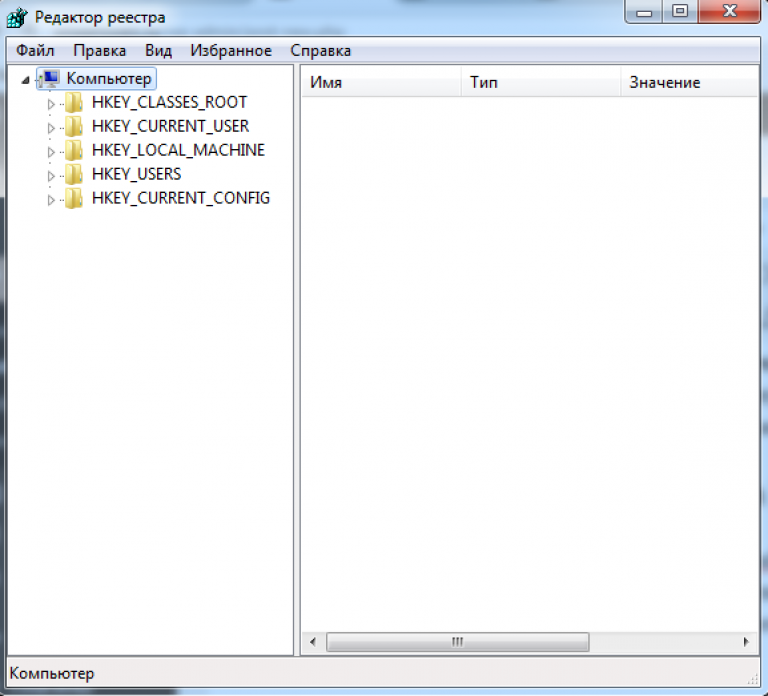
4. รู้จักบันทึกจักจั่นทั้งหมด ส่วนด้านซ้ายมีค่าพารามิเตอร์ของโปรแกรมบริการ
5. ดำเนินการทำความสะอาด
วิธีซอฟต์แวร์ในการทำความสะอาดรีจิสทรีบนคอมพิวเตอร์ Windows 7
สำหรับ วิธีที่กำหนดให้ชัยชนะ โปรแกรมพิเศษ. เรียกว่าวอน CCleaner. อัลกอริทึมสำหรับทำความสะอาดรีจิสทรีเพื่อช่วยในการโจมตี CCleaner:
1. ซาวานเทจ โปรแกรม CCleaner(เนื่องจากไม่ได้ติดตั้งบนคอมพิวเตอร์)
2. เปิดโปรแกรม
3. ไปที่ส่วน "ลงทะเบียน" ซึ่งจำเป็นต้องกดปุ่มฉันจะวางไว้บนแผงควบคุม
4. คลิกที่ "ค้นหาปัญหา" รับทราบการวิเคราะห์อัตโนมัติของบันทึกของรีจิสทรี หลังจากที่โปรแกรมเข้าสู่รายการพารามิเตอร์แล้ว จำเป็นต้องลบหรือแก้ไข
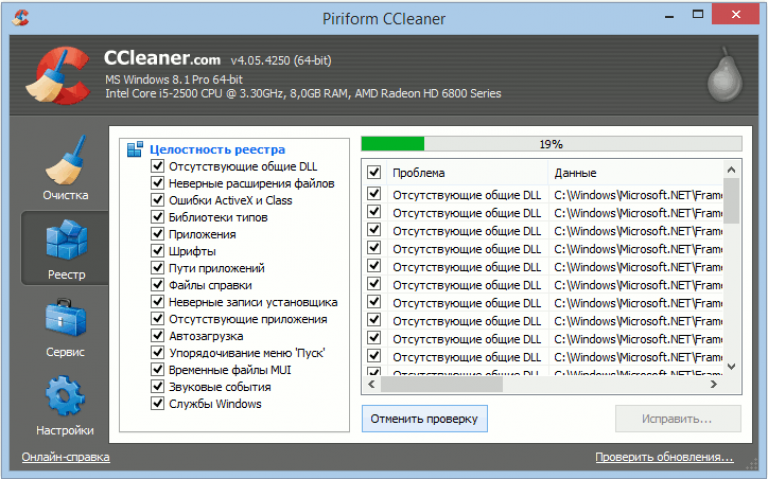
5. สำหรับการเปลี่ยนแปลงครั้งล่าสุด จำเป็นต้องติ๊กออกค่าเหล่านั้น หากคุณต้องการดูและแก้ไข
6. กดปุ่ม "ซ่อมแซม" โปรแกรมจะบันทึกค่าของรีจิสตรีบนฮาร์ดดิสก์เพื่อการจัดเก็บข้อมูลที่สำคัญ เพื่อความปลอดภัย จะดีกว่าถ้าบันทึกไฟล์จากสำเนาของรีจิสทรี
7. กดปุ่ม "แก้ไขงานที่มอบหมาย" โปรแกรมจะแก้ไขโดยอัตโนมัติหรือเห็นค่ารีจิสทรีที่เลือก
8. เกี่ยวกับผลการทำความสะอาดโปรแกรม แจ้ง koristuvach โดยดูที่การแจ้งเตือนบนหน้าจอคอมพิวเตอร์
ตอนนี้คุณรู้วิธีทำความสะอาดรีจิสทรีในคอมพิวเตอร์ Windows 7 แล้ว วิธีใดดีที่สุดในการล้างข้อมูลทุกอย่างตามความรู้และความสามารถของคุณ ทำตามขั้นตอนการทำความสะอาดอย่างสม่ำเสมอ ดังนั้น ระบบปฏิบัติการเพื่อไม่ให้สับสนกับบันทึกที่ไม่เหมาะสม Otzhe คอมพิวเตอร์ pratsyvatime Shvidko
(เข้าชม 202 ครั้ง, 1 ครั้งในวันนี้)










